Kaip ištaisyti išorinio standžiojo disko įvesties / išvesties įrenginio klaidą sistemoje „Windows 11/10“.
įvairenybės / / August 04, 2022
Neseniai Windows 11 ir 10 vartotojai susiduria su išorinio standžiojo disko įvesties/išvesties įrenginio klaida. Ši klaida iš esmės neleidžia pasiekti failų standžiajame diske, USB atmintinėse, SD kortelėse ar kituose saugojimo įrenginiuose. Įvesties / išvesties įrenginio klaida yra pati blogiausia ir erzina, nes ji neleidžia naudoti išorinių diskų. Tačiau šiuo metu vartotojams kyla klausimas, ar yra kokių nors pataisų? Laimei, taip. Surinkome išsamią informaciją ir pataisymus, susijusius su šia klaida, kuriuos pateikėme toliau šiame trikčių šalinimo vadove. Taigi, čia yra viskas, ką turite žinoti, kad ištaisytumėte išorinio standžiojo disko įvesties / išvesties įrenginio klaidas „Windows 11“ ir „Windows 10“.
Taip pat Skaitykite
Kaip pataisyti, jei 4K vaizdo įrašai nerodomi sistemoje „Windows 11“.
Pataisymas: „Windows 11“ užduočių juosta nesislepia visame ekrane
Pataisymas: Win + Shift + S neveikia "Windows 11/10".

Puslapio turinys
-
Pataisymas: „Windows 11“ ir „10“ išorinio standžiojo disko įvesties / išvesties įrenginio klaida
- 1 pataisymas: dažni pataisymai
- 2 sprendimas: patikrinkite visų kabelių jungtis
- 3 pataisymas: iš naujo įdiekite tvarkykles
- 4 pataisymas: pakeiskite disko perdavimo režimą
- 5 pataisymas: patikrinkite ir pataisykite įrenginį komandinėje eilutėje
Pataisymas: „Windows 11“ ir „10“ išorinio standžiojo disko įvesties / išvesties įrenginio klaida
Įvesties / išvesties įrenginio klaida iš esmės yra įvesties / išvesties įrenginio klaidos trumpinys. Kaip rodo pavadinimas, tai dažniausiai nutinka išoriniuose standžiuosiuose diskuose, SD kortelėse, USB atmintinėse, kompaktiniuose arba DVD diskuose, kai tiesiog bandote rašyti ir skaityti įrenginio operacijas Windows 11 ir 10 versijose. Paprastai vartotojai, kurie bando pasiekti failus, gauna įvesties / išvesties įrenginio klaidą, nurodant: „Užklausa negalėjo būti įvykdyta dėl įvesties / išvesties įrenginio klaidos“.
Be to, norėdami išspręsti problemą, turėtume žinoti priežastis, kurios sukelia išorinio standžiojo disko įvesties / išvesties įrenginio klaidas. Toliau pateikiamos pagrindinės priežastys, sukeliančios įvesties / išvesties įrenginio klaidas:
- Pasenusios tvarkyklės
- Kietojo disko nesuderinamumas su Windows 11 ir 10
- Sugedęs CD/DVD įrašymas ir USB prievadas
- Atsilaisvino SATA laidas arba USB
- Fiziškai pažeistas kietasis diskas
Taigi, norėdami išspręsti „Windows 11“ ir „Windows 10“ išorinio standžiojo disko įvesties / išvesties įrenginio klaidą, galite atlikti šiuos pataisymus:
1 pataisymas: dažni pataisymai
Prieš bandydami kitus pataisymus, turėtumėte toliau taisyti įvesties / išvesties įrenginio klaidą atlikdami šiuos veiksmus:
Skelbimai
- Iš naujo paleiskite kompiuterį
- Pabandykite vėl pasiekti išorinę tvarkyklę.
- Ar problema vis dar egzistuoja? Pabandykite pasiekti tvarkyklę naudodami kitą kompiuterį ir patikrinkite, ar standusis diskas veikia tinkamai, ar ne.
Jei vis tiek susiduriate su įvesties / išvesties įrenginio klaida, kai išbandote aukščiau nurodytus veiksmus, atlikite kitus toliau pateiktus pataisymus.
2 sprendimas: patikrinkite visų kabelių jungtis
Paprastai išorinio standžiojo disko įvesties / išvesties įrenginių klaidos atsiranda dėl laidų ir kabelių, nes jie jungia išorinį standųjį diską prie kompiuterio. Todėl būtinai patikrinkite kabelių jungtis su kompiuteriu. Turite patikrinti, ar visi laidai nėra laisvai prijungti tiek prie šakotuvo, tiek prie kompiuterio prievadų. Taip pat pakeiskite kabelį, kad patikrintumėte, ar klaida atsirado dėl laido, ar ne. Jei vis tiek niekas nepataiso, pabandykite prijungti išorinį standųjį diską prie kito kompiuterio sistemos prievado.
3 pataisymas: iš naujo įdiekite tvarkykles
Kaip jau minėta, pasenusios tvarkyklės yra dažniausia priežastis, sukelianti išorinio standžiojo disko įvesties / išvesties įrenginio klaidas „Windows 11“ ir „Windows 10“. Todėl, norėdami išspręsti problemą, turite atnaujinti tvarkykles. Taip pat galite pabandyti iš naujo įdiegti tvarkykles. Tačiau tai gali būti jums nepatogu, bet geriausia pabandyti. Iš naujo įdiegę arba atnaujinę tvarkykles, būtinai iš naujo paleiskite kompiuterį ir gerai jį atnaujinkite.
4 pataisymas: pakeiskite disko perdavimo režimą
Turite nepamiršti, kad operacinė sistema negali perkelti duomenų iš disko į įrenginį, jei perdavimo režimas yra neteisingas. Norėdami pakeisti perdavimo režimą, galite atlikti šiuos veiksmus:
Skelbimai
- Visų pirma, paspauskite Windows + X ir sąraše pasirinkite įrenginių tvarkyklę.
- Dabar jūs turite plėstis IDE ATA/ATAPI valdikliai.
- Pastebėsite, kad atidarytas poaibis, kuriame išvardyti skirtingi IDE ATA / ATAPI kanalai.
- Dabar dešiniuoju pelės mygtuku spustelėkite kanalą, prie kurio prijungtas diskas, ir spustelėkite Savybės.

- Šis kanalas yra jūsų antrinis IDE kanalas.
- Dabar eikite į pažangūs nustatymai skirtuką ir pasirinkite PIO perdavimo režimo langelyje. Taip pat ir įrenginiui, kuris atstovauja atitinkamą diską.
- Šis įrenginys yra 0, tada spustelėkite Gerai ir išeiti iš visų.
Dabar jūs tiesiog turite išbandyti diską ir pamatyti, ar klaidos pranešimas buvo pašalintas, ar ne.
5 pataisymas: patikrinkite ir pataisykite įrenginį komandinėje eilutėje
Vis tiek rodomas įvesties / išvesties klaidos pranešimas? Tada išbandykite paskutinį, bet ne mažiausią pataisą. Norėdami patikrinti ir pataisyti įrenginį komandinėje eilutėje, galite atlikti šiuos veiksmus:
Skelbimai
- Pirmas žingsnis yra paspausti Windows + X
- Dabar pasirinkite Komandinė eilutė iš sąrašo
- Turite spustelėti Taip kad OS galėtų paleisti komandų eilutę kaip administratorius.
- Kai atsidarys komandų eilutės langas, įveskite chkdsk G:/f /r /x. Turite tai nukopijuoti ir įklijuoti, kad išvengtumėte klaidų.
Skelbimas
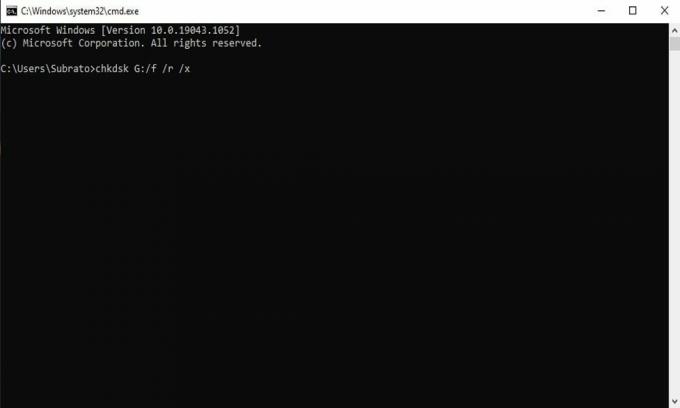
Pastaba: Čia G, yra disko raidė. Turėtumėte jį pakeisti savo disko raide.
Taigi, tai buvo keletas galimų pataisymų, leidžiančių ištaisyti išorinio standžiojo disko įvesties / išvesties įrenginio klaidą „Windows 11“ ir „Windows 10“. Tikimės, kad nebegaunate įvesties / išvesties įrenginio klaidų pranešimų. Tai viskas šiam vadovui, vaikinai. Dabar, jei turite kokių nors klausimų, nedvejodami paklauskite mūsų komentarų skiltyje. Taip pat paspauskite čia norėdami perskaityti daugiau įdomių vadovų.

![Kaip įdiegti atsargų ROM „Ziox Astra Young 4G“ [programinės įrangos faile]](/f/821f84419df906b63645b7a9d36d96c6.jpg?width=288&height=384)
![Kaip įdiegti „Stock ROM“ į „ZTE T520 IN“ [Firmware Flash File / Unbrick]](/f/a8b86f785cc690952bdf223309b2d8c7.jpg?width=288&height=384)
